Photoshop’ta birkaç basit ama kullanışlı teknik:
# resimlerimize duotone(iki ton) uygulama:
pek kullanılmayan ama kullanışlı tekniklerden biri olan bu tekniği birçok kullanıcı zaten bilmekte fakat bilmeyenler için anlatalım. duotone(çift renk tonu) resmimizin renk sayısını düşürmemize yarayan bir uygulamadır. Bu iki renk tabii ki sadece siyah ve beyaz değil. Deneyerek birçok harika resme imzanızı atabileceğiniz bu tekniğin kullanımı:
tonları değiştirilmemiş olan resim
resmimizi açtıktan sonra image > mode > duotone yolunu izlemeye kalkarsanız tıkanırsınız çünkü duotone uygulayabilmek için öncelikle resmimize grayscale (gri ölçek) uygulamamız gerekir. Aynı yolu image > mode > grayscale olarak değiştirmek istediğimiz zaman ekrana aşağıdaki uyarı kutusu gelecek.
renk bilgilerinin kaybolacağına dair uyarı kutusu
gösterildiği gibi okdiyerek renk bilgilerimizden vazgeçiyor ve resmizi gri tonlamalı bir hale getiriyoruz.
resmimizin grayscale (gri tonlamalı) hali
Şimdi tekrar aynı yolu izlediğimizde ( image > mode > duotone -artık duotone aktif hale geldi-) karşımıza duotone penceresi gelecek.
duotone options
bu pencereden resimde işaretli olan type kutucuğunu duotone ayarlayarak resmimizi 2 renkli, tritone ayarlayarak 3, quadtone ayarlayarak 4 renkli yapabilmemiz mümkün.
kırmızı ve siyah duotone uygulanmış resmimiz
# uygulanan filtreyi traşlama:
bazen resimlerimize uyguladığımız filtrenin resmimizi fazla değiştirdiğini düşünüp biraz azaltma ihtiyacı hissedebiliriz. Bu durumda filtreleri şu şekilde traşlayabiliriz:

resmimizin ilk hali
örneğin resmimize şurada öğrendiğimiz glass (cam) efektlerinden birini uygulayalım.
resmimizin glass(cam) filtresi uygulandıktan sonraki hali
şimdi de bu efektin biraz fazla olduğunu düşünelim ve azaltmak isteyelim. Şöyle yapacağız: edit > fade glass,ya da shift + ctrl + f (burada uyguladığınız filtreye göre fade blur, fade cutout gibi şeyler yazabilir ama fade sabit). Karşımıza fade kutusu çıkacak.
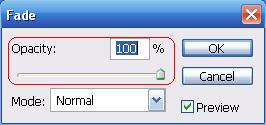
fade kutucuğu
buradan filtremizin etkisini azaltıp ayarlayabiliriz.# poligon aracının seçenekleri:
poligon aracı geometrik şekiller için kullandığımız aracımızın seçeneklerinden bir tanesidir. simgesindeki altıgene bakılınca sadece çokgen çizmeye yaradığı düşünülebilir. ama photoshop’un her aracında olduğu gibi poligon aracı da bazı seçenekler sunar. poligon aracımızı seçip toolbar (araç seçenekleri)’dan geometri seçenekleri açılır menüsüne tıkladığımız zaman karşımıza poligon aracıyla neler yapılabileceği çıkacaktır.
poligon seçenekleri
bu seçeneklerden radius çizeceğimiz şekle bir boyut atamak istiyorsak onu belirler ki boş bırakırsak sürükleme yöntemiyle boyutu kendimiz de belirleyebiliriz. smooth corners seçeneği tıklanırsa köşeler yumuşatılacaktır. star herkesin bildiği gibi yıldız çizmeye olanak sağlar. star seçeneğinin altındaki seçeneklerden indent sides by ile yıldızımızın uçlarının derinliğini belirleriz.
%80 indent sides by seçeneği ile çizilen yıldız
son seçenek olan smooth indents ise yıldızda iç köşeleri yumuşatacaktır.
aynı yıldızda smooth indents etkisi
hem star hem smooth corners seçeneği seçilirse çiçeğe benzeyen şekiller elde edilir.
çiçek şekilli poligon
# photoshop çalışmamızı jpeg olarak keydetme:
bazen basit detaylar insanı sinirlendirip bütün çalışma hevesinizi kırabilir. bunlardan biri de resimleri bazen nedense jpeg olarak kaydedememektir. bunu sebebi de çalışmamızın “bit” yüksekliğidir. düzeltmek için de image > mode seçeneğinden resmimizi 8 bits/channel olarak değiştirmek yeterlidir.
images-mode-8 bits/channel
photoshop’ta pratikleşmek adına bu ve bu yazılar yararlı olacaktır. farklı bir cam efekti için bu yazıyı okuyabilir veya diğer yazılarıma göz atabilirsiniz.